我有一个在recycler view中有名称的项目,还有一个带有可折叠工具栏的详细活动,它显示项的名称。我想在项的名称和工具栏/可折叠工具栏的标题之间添加共享元素转换。
请参见以下图片: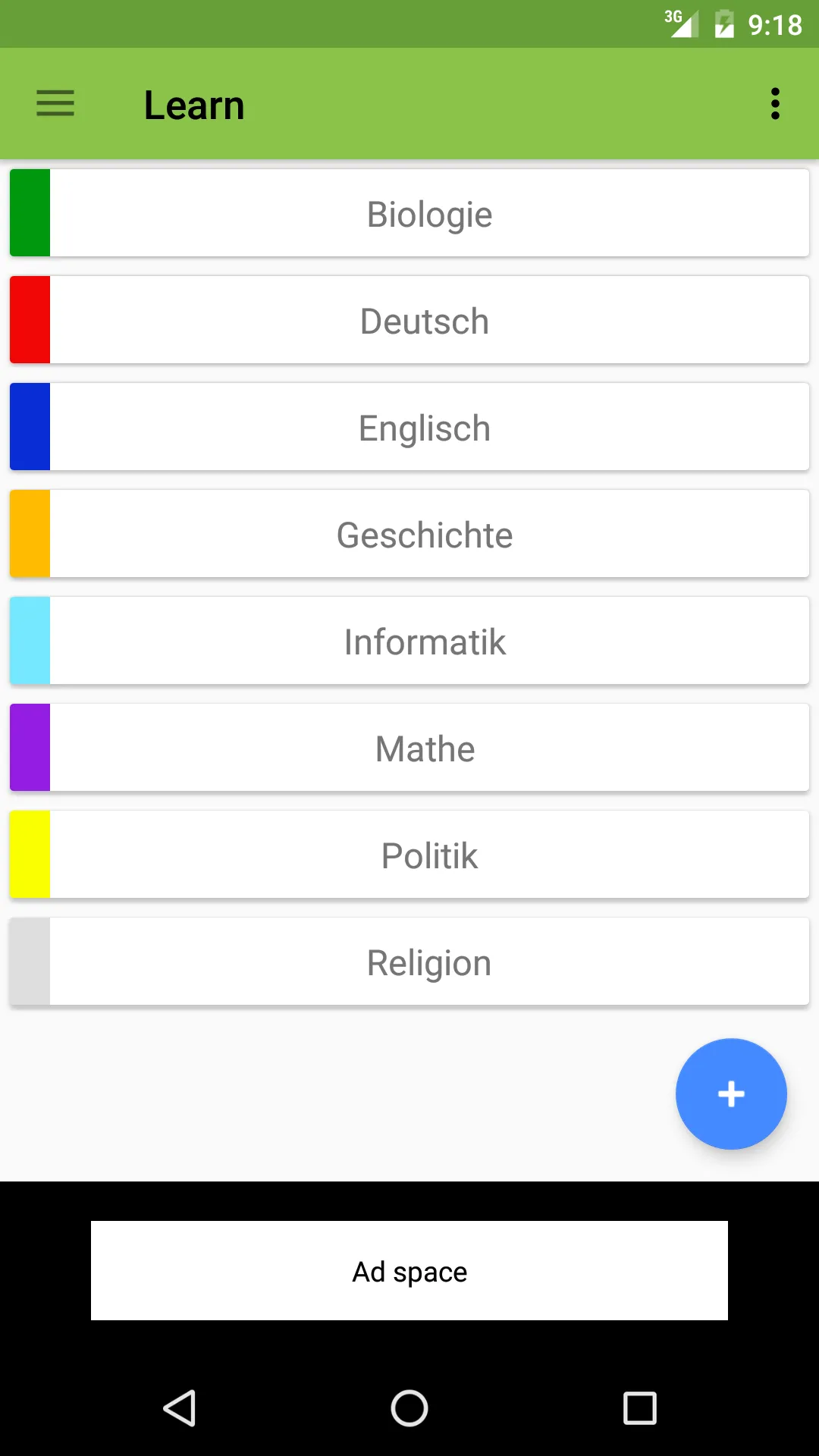
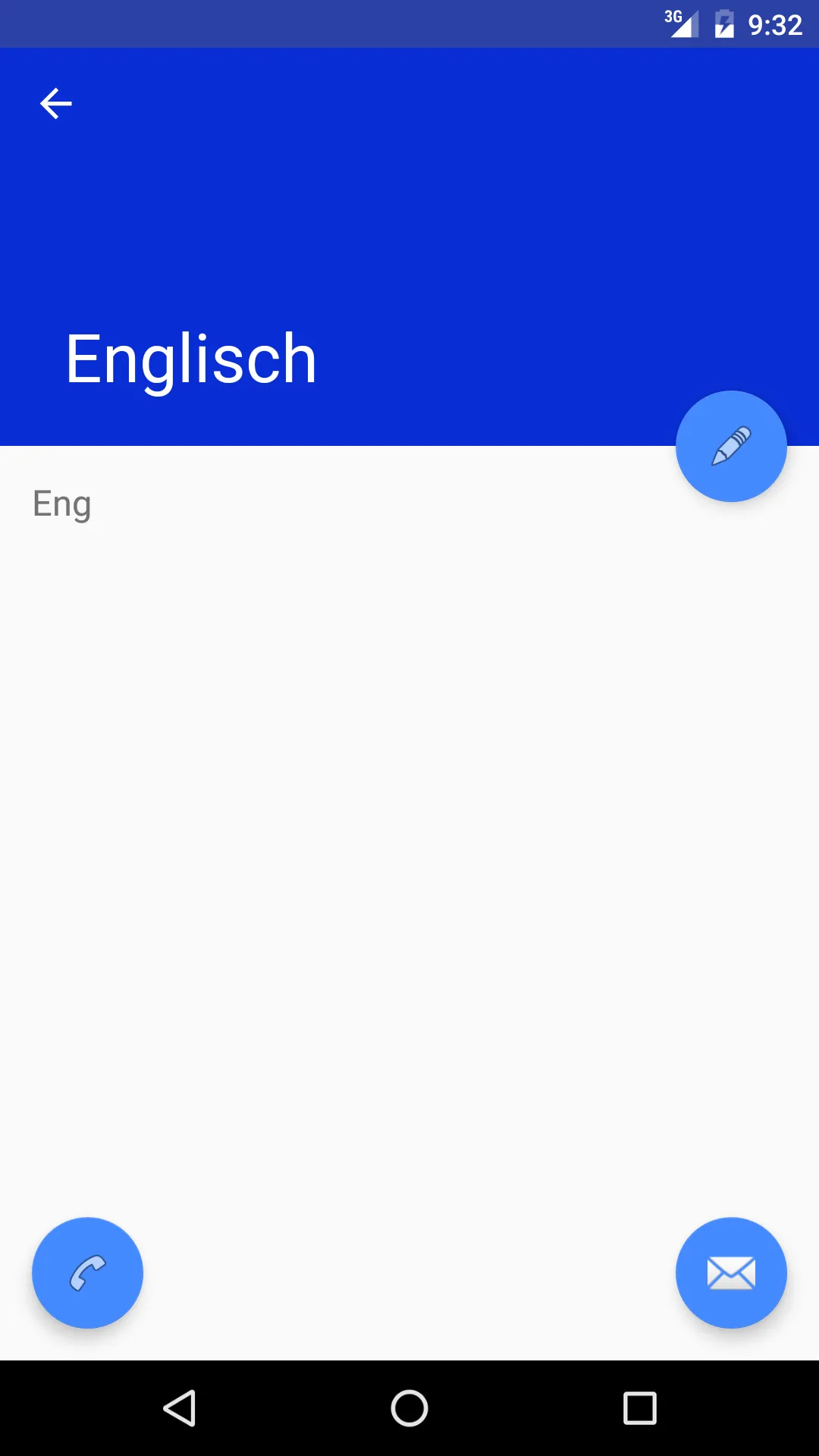 以下是item_subject.xml的代码:
以下是item_subject.xml的代码:
请参见以下图片:
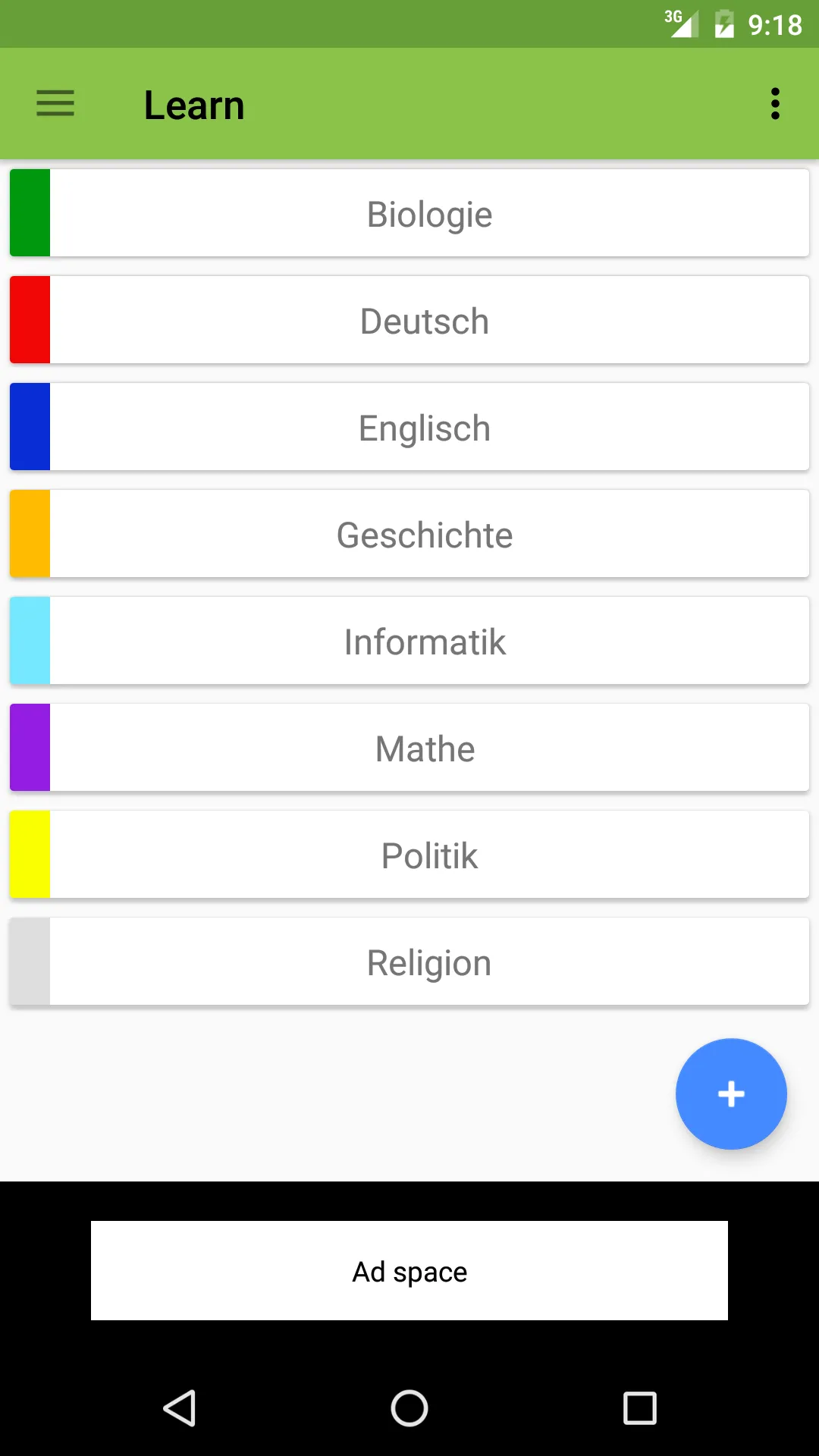
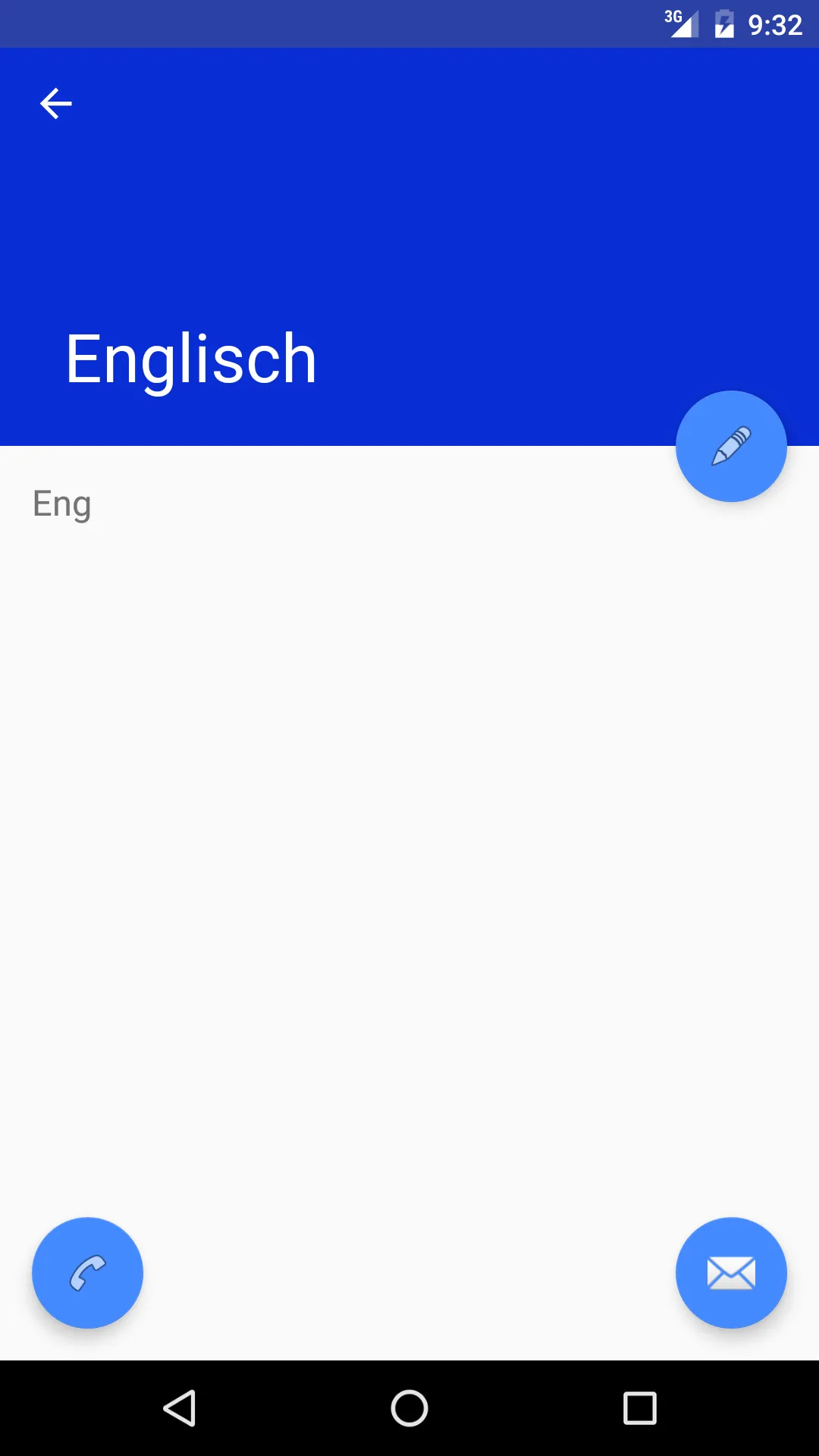 以下是item_subject.xml的代码:
以下是item_subject.xml的代码:<LinearLayout
android:layout_width="match_parent"
android:layout_height="match_parent"
android:orientation="horizontal">
<FrameLayout
android:id="@+id/frameLayoutSubjectColor"
android:layout_width="wrap_content"
android:layout_height="match_parent"
android:minWidth="20dp" />
<TextView
android:id="@+id/textViewSubjectName"
android:layout_width="match_parent"
android:layout_height="wrap_content"
android:gravity="center"
android:padding="10dp"
android:text="Medium Text"
android:textAppearance="?android:attr/textAppearanceMedium" />
</LinearLayout>
activity_subject_detail.xml
<android.support.design.widget.CoordinatorLayout xmlns:android="http://schemas.android.com/apk/res/android"
xmlns:app="http://schemas.android.com/apk/res-auto"
android:layout_width="match_parent"
android:layout_height="match_parent">
<android.support.design.widget.AppBarLayout
android:layout_width="match_parent"
android:layout_height="200dp"
android:id="@+id/appBarLayout"
android:fitsSystemWindows="true"
android:theme="@style/ThemeOverlay.AppCompat.Dark.ActionBar">
<android.support.design.widget.CollapsingToolbarLayout
android:id="@+id/collapsing_toolbar"
android:layout_width="match_parent"
android:layout_height="match_parent"
app:layout_scrollFlags="scroll|exitUntilCollapsed">
<android.support.v7.widget.Toolbar
android:id="@+id/toolbar"
android:layout_width="match_parent"
android:layout_height="?attr/actionBarSize"
app:layout_collapseMode="pin">
</android.support.v7.widget.Toolbar>
</android.support.design.widget.CollapsingToolbarLayout>
</android.support.design.widget.AppBarLayout>
<android.support.v4.widget.NestedScrollView
android:id="@+id/subject_detail_container"
android:layout_width="match_parent"
android:layout_height="match_parent"
app:layout_behavior="@string/appbar_scrolling_view_behavior">
<LinearLayout
android:layout_width="match_parent"
android:layout_height="wrap_content"
android:layout_margin="@dimen/activity_horizontal_margin"
android:orientation="vertical">
<TextView
android:id="@+id/textViewSubjectShort"
android:layout_width="wrap_content"
android:layout_height="wrap_content"
android:paddingBottom="16dp"
android:text="Medium Text"
android:textAppearance="?android:attr/textAppearanceMedium" />
<TextView
android:id="@+id/textViewSubjectRoom"
android:layout_width="wrap_content"
android:layout_height="wrap_content"
android:paddingBottom="32dp"
android:text="Medium Text"
android:textAppearance="?android:attr/textAppearanceMedium" />
<TextView
android:id="@+id/textViewTeacher"
android:layout_width="wrap_content"
android:layout_height="wrap_content"
android:paddingBottom="16dp"
android:text="@string/teacher"
android:textAppearance="?android:attr/textAppearanceLarge" />
<TextView
android:id="@+id/textViewTeacherName"
android:layout_width="wrap_content"
android:layout_height="wrap_content"
android:paddingBottom="16dp"
android:text="Medium Text"
android:textAppearance="?android:attr/textAppearanceMedium" />
<TextView
android:id="@+id/textViewTeacherPhone"
android:layout_width="wrap_content"
android:layout_height="wrap_content"
android:paddingBottom="16dp"
android:text="Medium Text"
android:textAppearance="?android:attr/textAppearanceMedium" />
<TextView
android:id="@+id/textViewTeacherEmail"
android:layout_width="wrap_content"
android:layout_height="wrap_content"
android:paddingBottom="16dp"
android:text="Medium Text"
android:textAppearance="?android:attr/textAppearanceMedium" />
</LinearLayout>
</android.support.v4.widget.NestedScrollView>
<android.support.design.widget.FloatingActionButton
android:id="@+id/fabEdit"
android:layout_width="wrap_content"
android:layout_height="wrap_content"
android:layout_gravity="center_vertical|start"
android:layout_margin="@dimen/fab_margin"
android:src="@android:drawable/ic_menu_edit"
app:layout_anchor="@+id/subject_detail_container"
app:layout_anchorGravity="top|end" />
<android.support.design.widget.FloatingActionButton
android:id="@+id/fabPhone"
android:layout_width="wrap_content"
android:layout_height="wrap_content"
android:layout_gravity="bottom|start"
android:layout_margin="@dimen/fab_margin"
android:src="@android:drawable/ic_menu_call"
app:fabSize="normal" />
<android.support.design.widget.FloatingActionButton
android:id="@+id/fabEmail"
android:layout_width="wrap_content"
android:layout_height="wrap_content"
android:layout_gravity="bottom|end"
android:layout_margin="@dimen/fab_margin"
android:src="@android:drawable/ic_dialog_email"
app:fabSize="normal" />